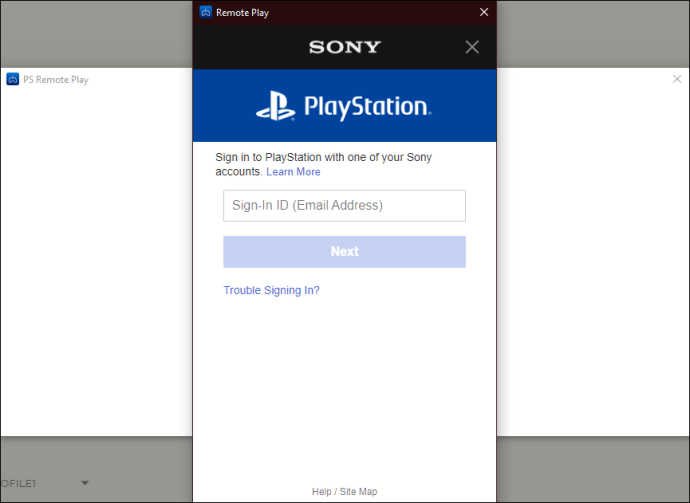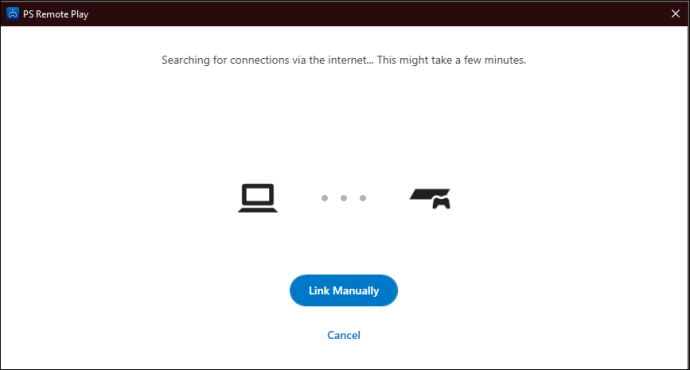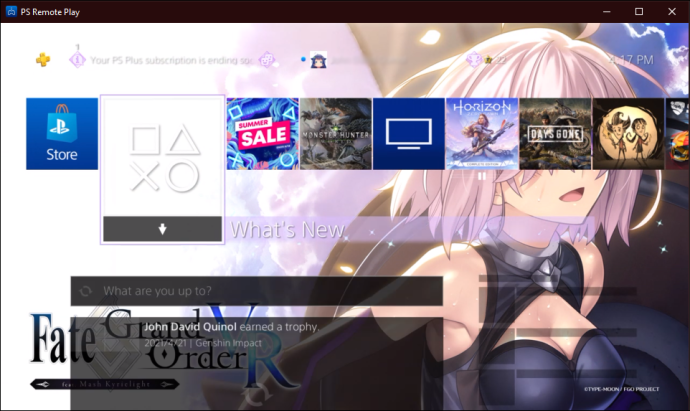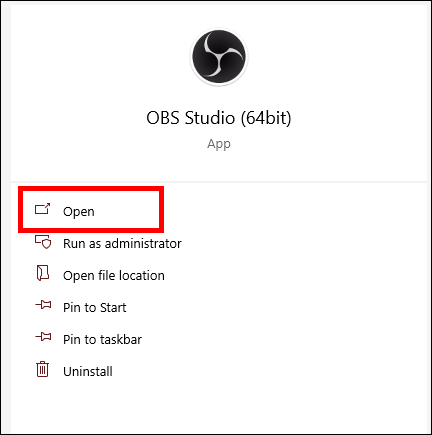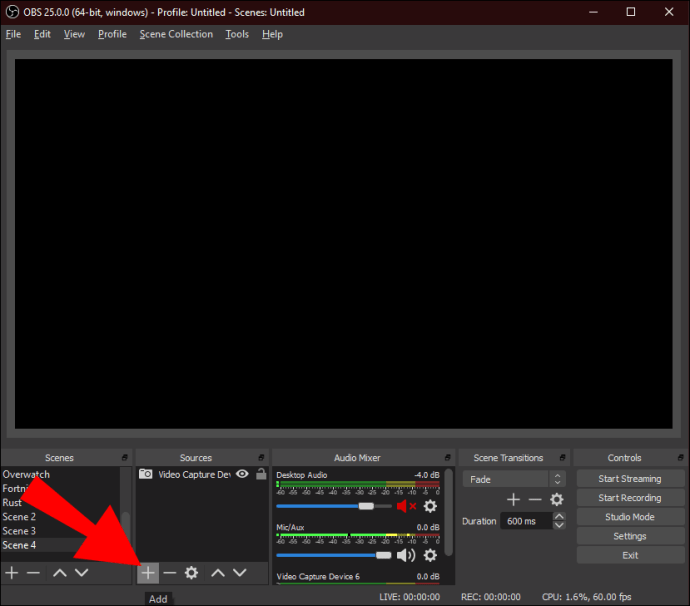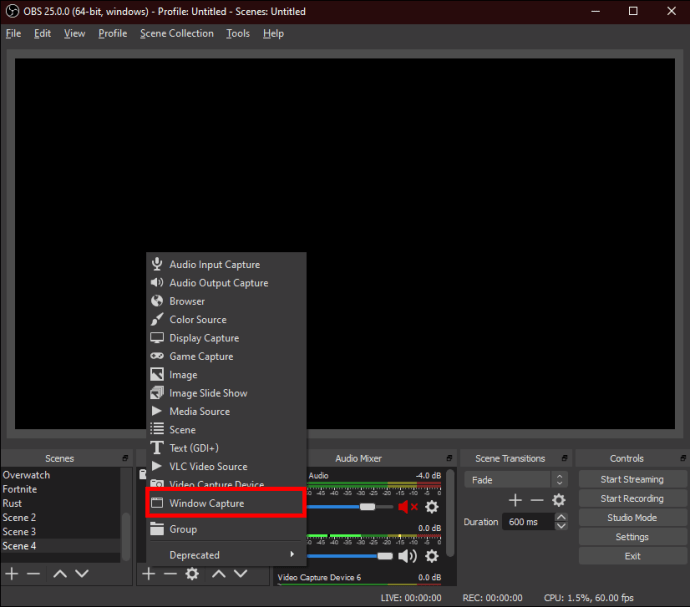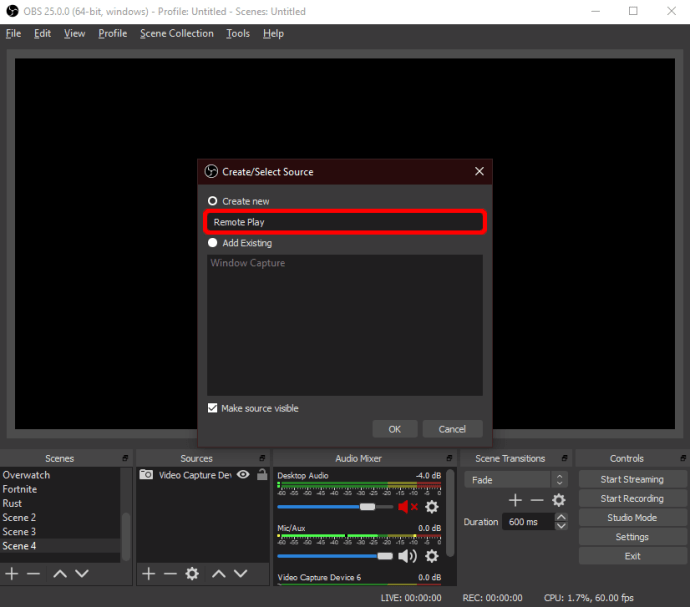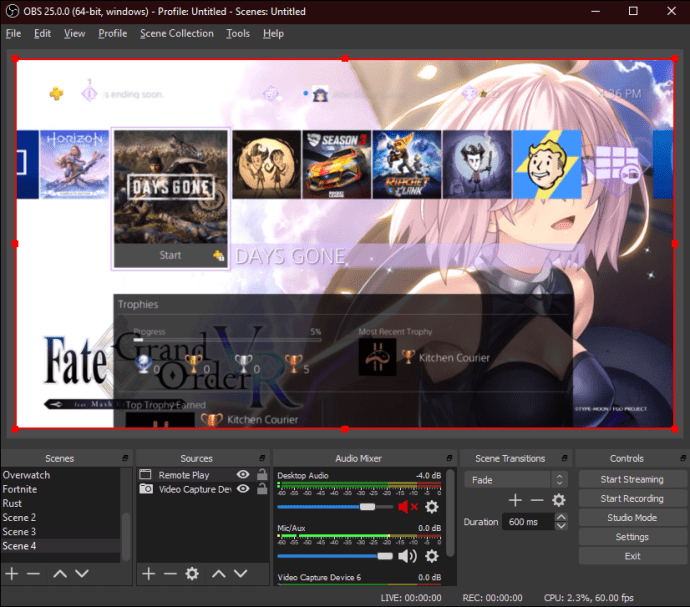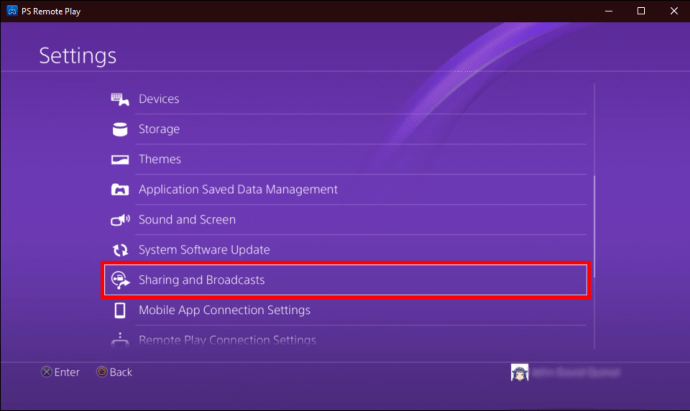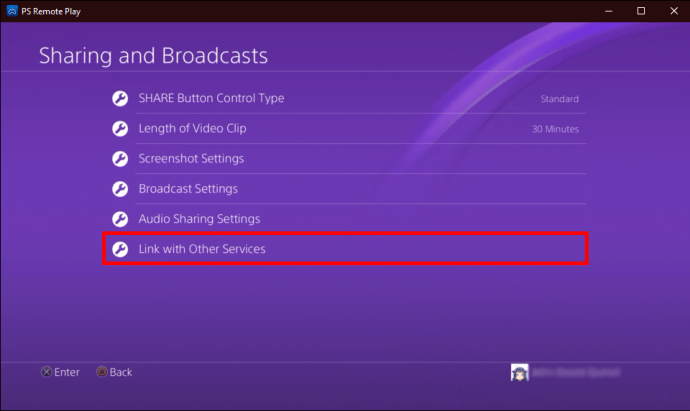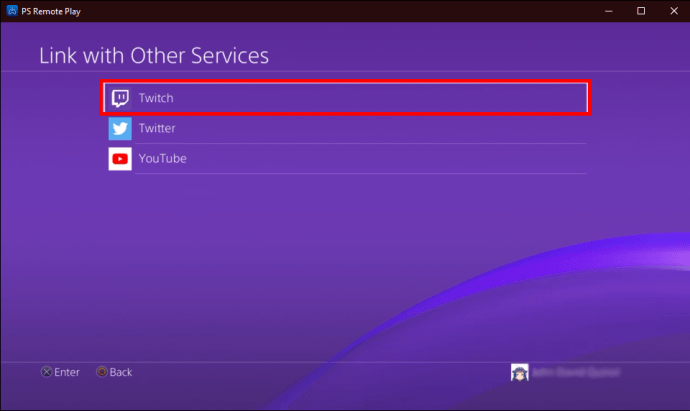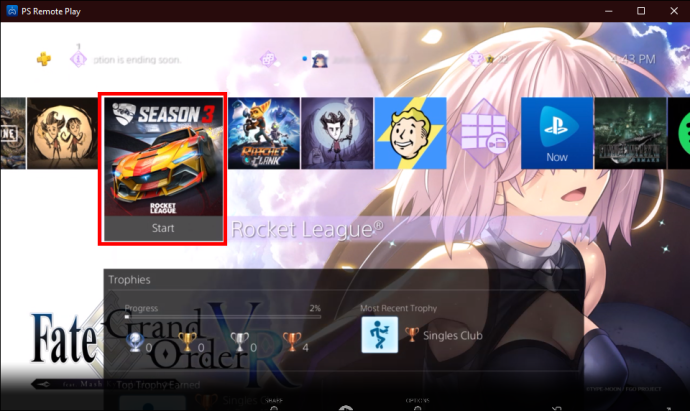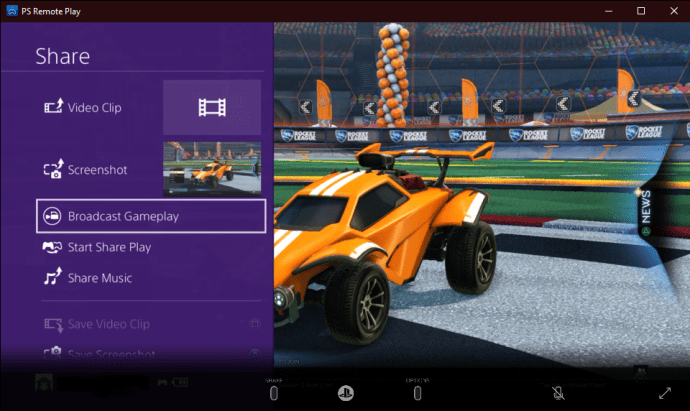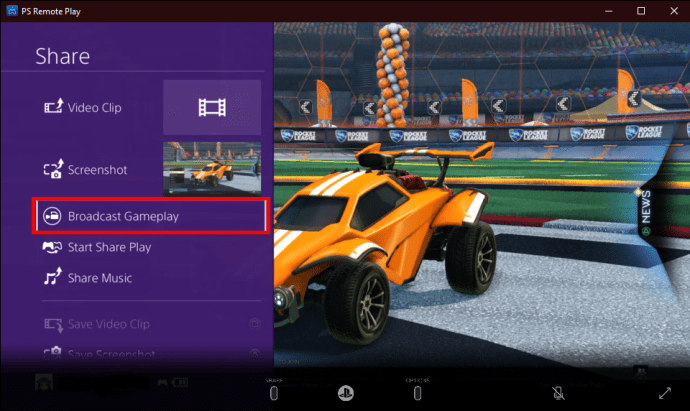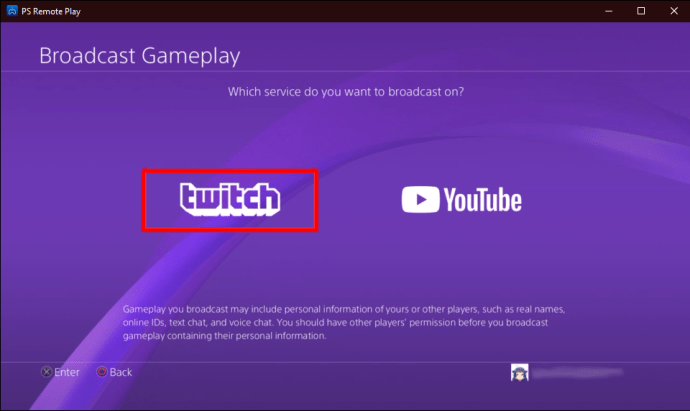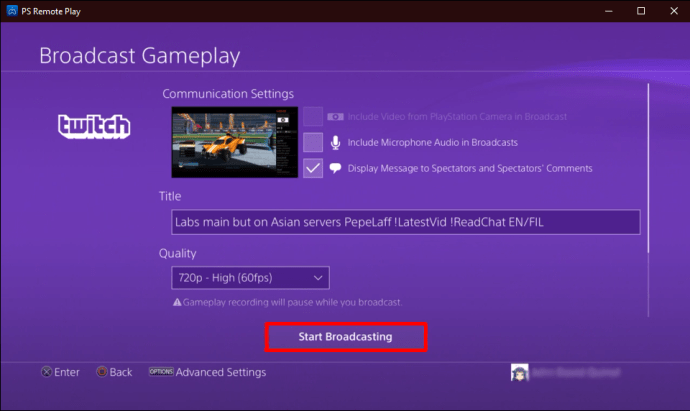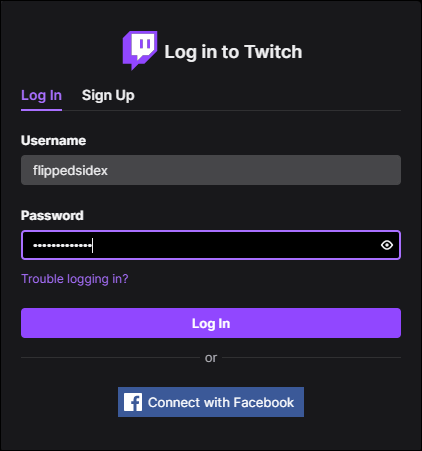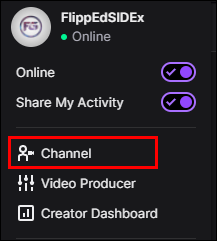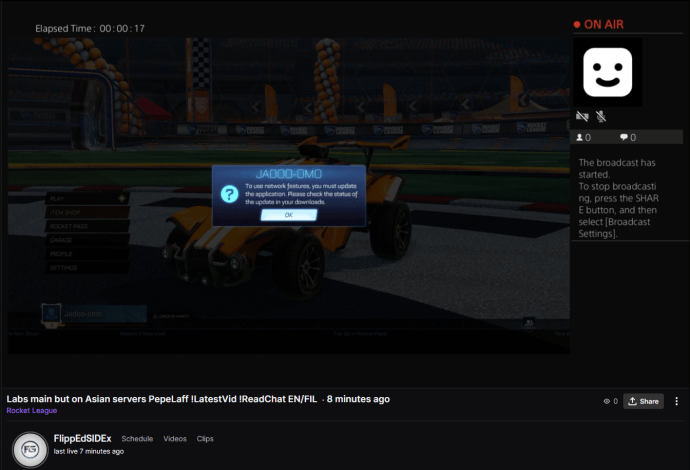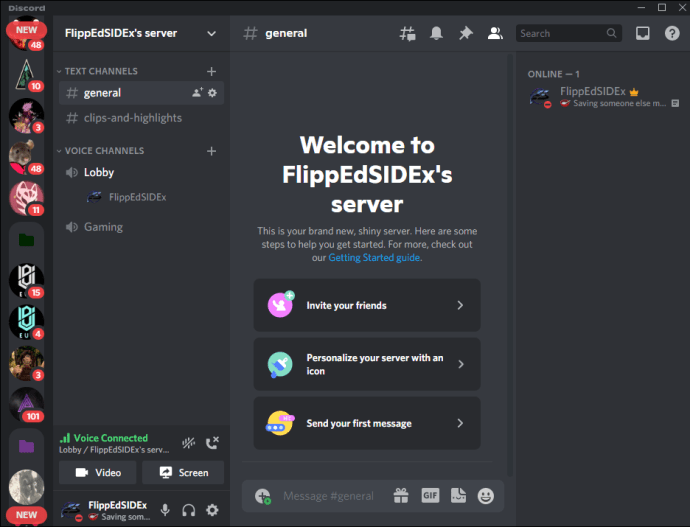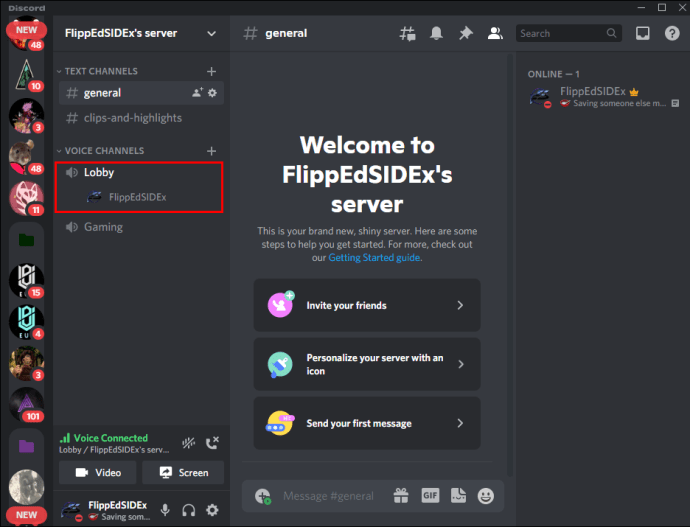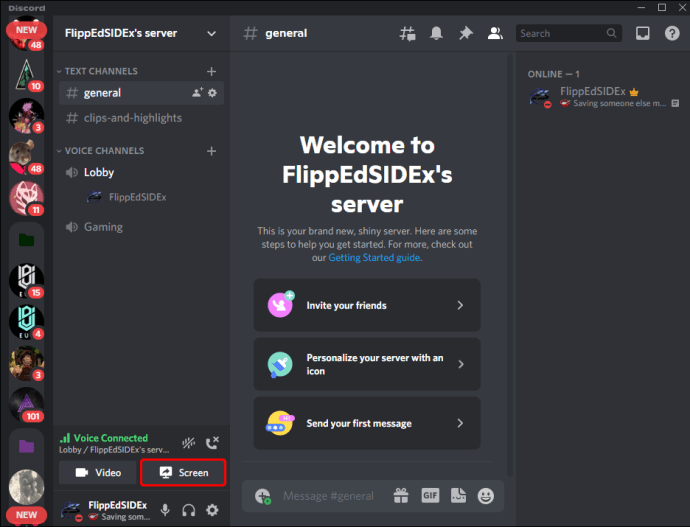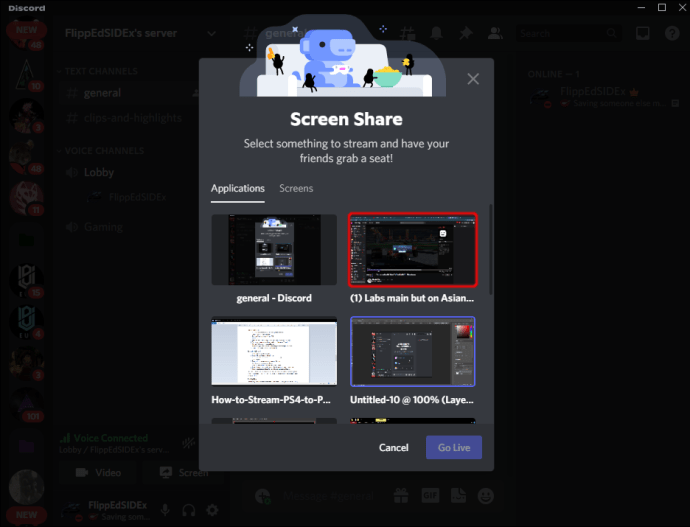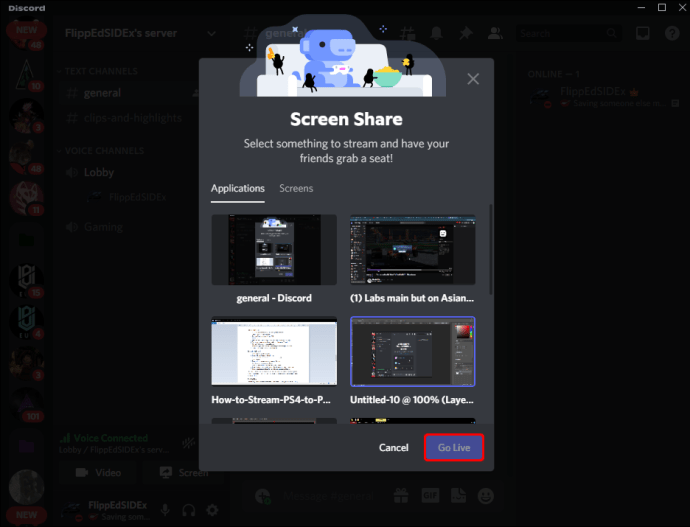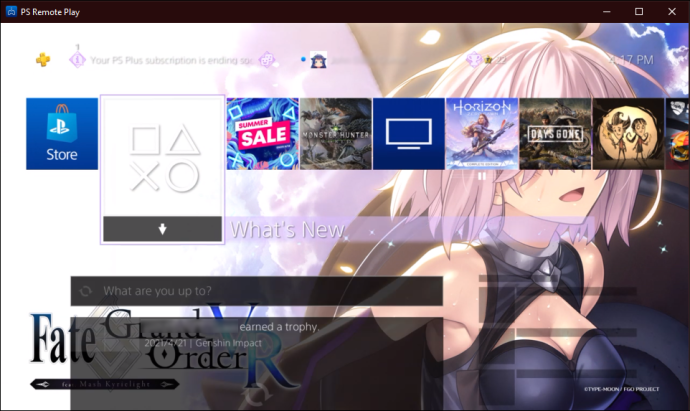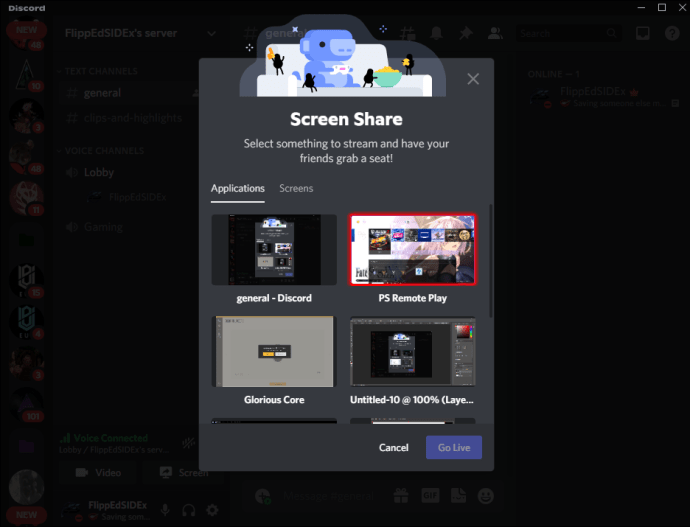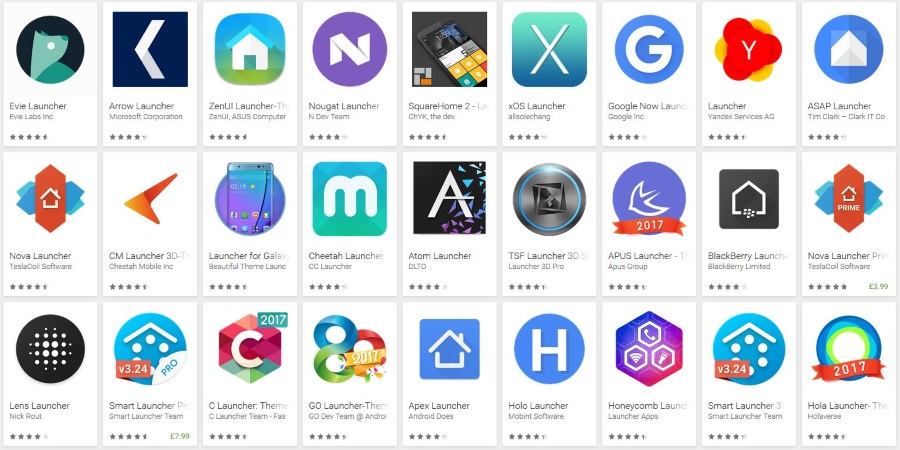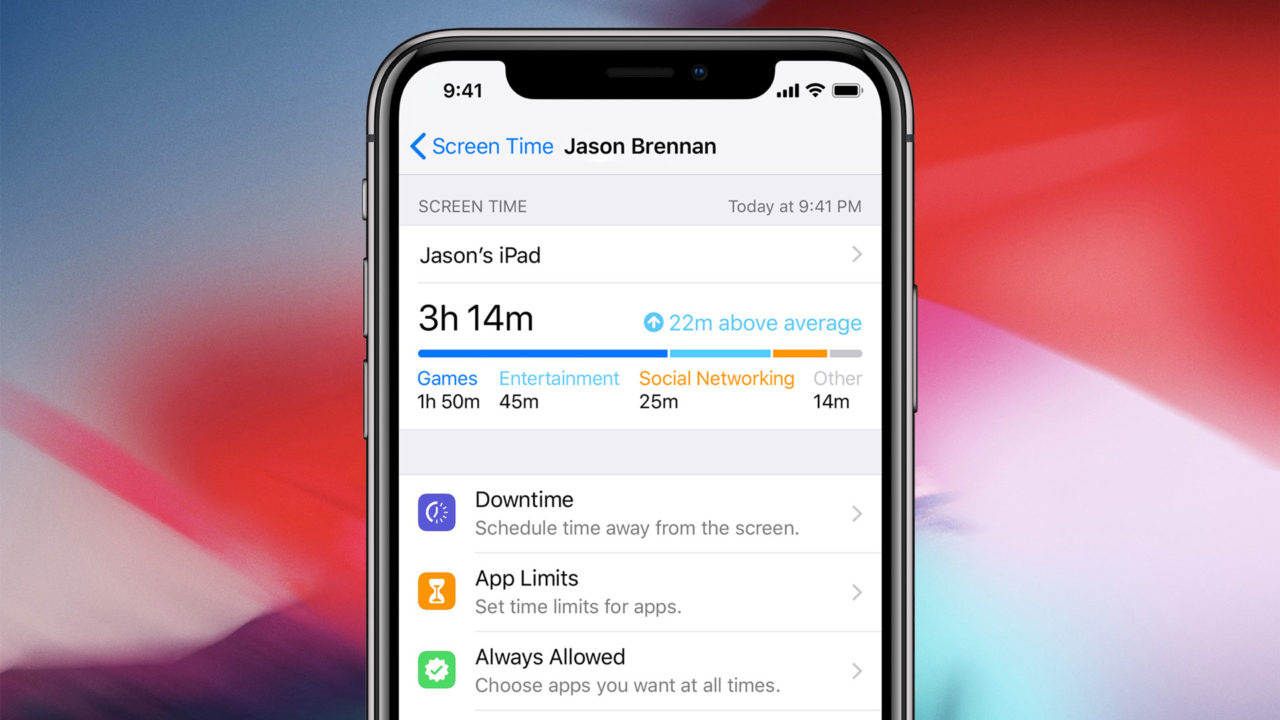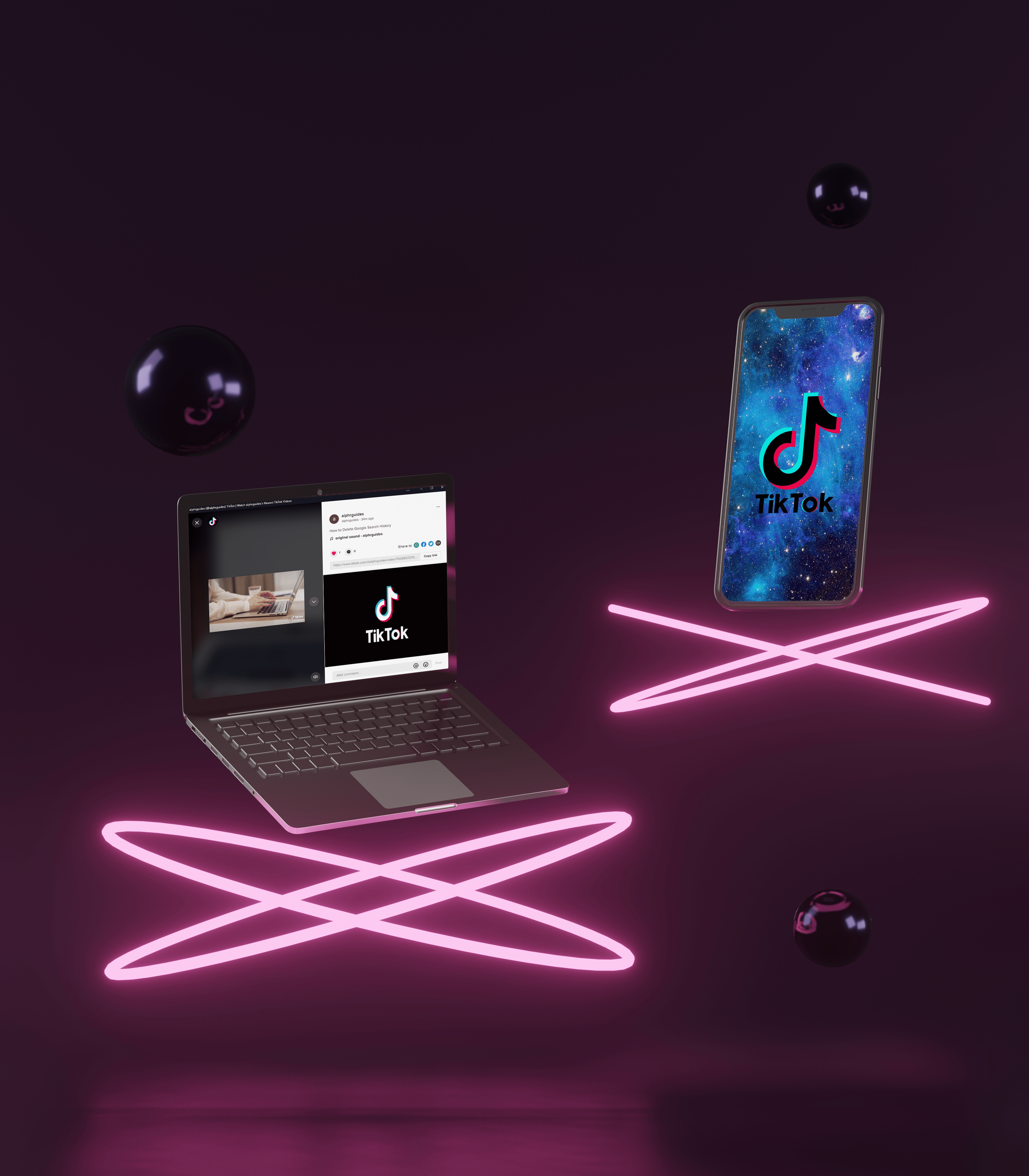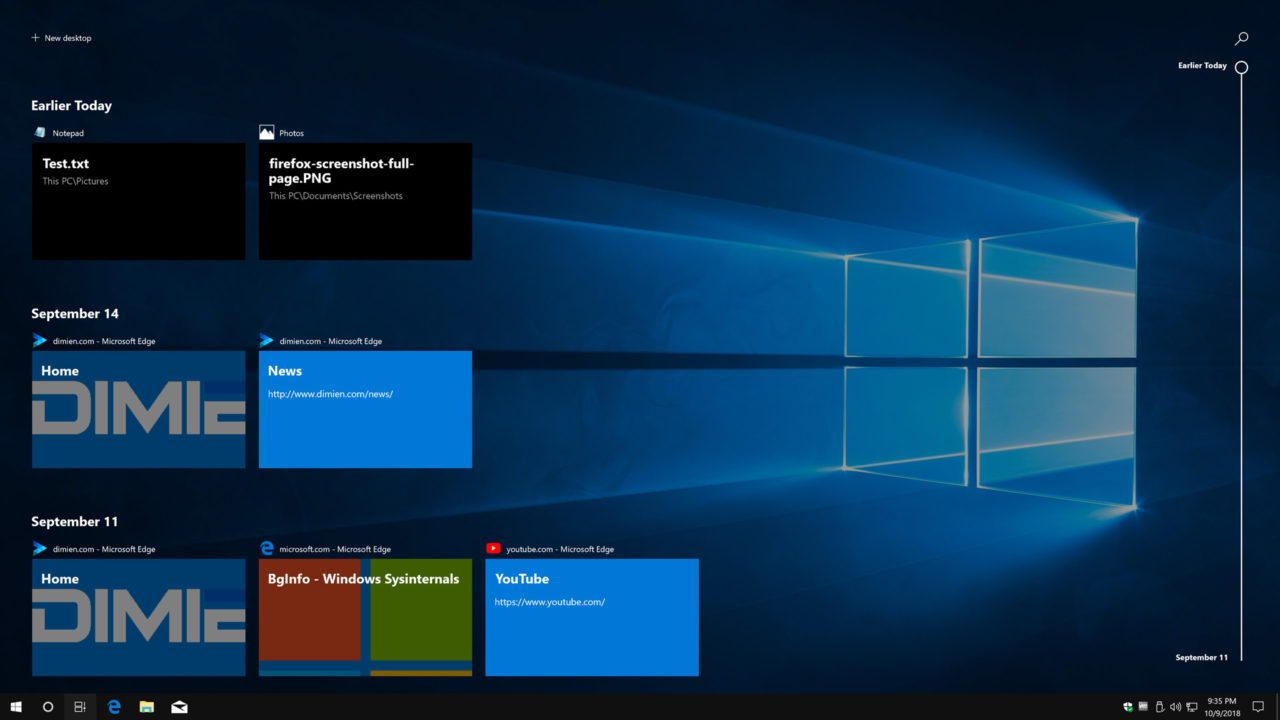충성도 높은 시청자에게 게임 플레이를 스트리밍하기 위해 멋진 하드웨어가 필요하지 않습니다. Sony의 PS4를 사용하면 PC로 스트리밍할 수 있으며 캡처 카드가 없어도 스트리밍할 수 있습니다. 캡처 카드는 더 나은 품질을 제공하지만 비용이 많이 들 수 있습니다. 원격 플레이도 옵션이지만 문제도 있습니다.

스트리머 지망생이든 Twitch 베테랑이든 PS4 게임 플레이를 스트리밍하는 몇 가지 방법에 익숙해야 합니다. 선호하는 방법이 실패할 경우 항상 다른 방법으로 전환할 수 있으며 시청자가 항상 볼 수 있도록 할 수 있습니다.
Twitch로 PS4 게임 플레이를 스트리밍하는 방법
게이머가 스트리밍하는 주요 플랫폼은 Twitch이며 많은 스트리머가 스트리밍 방법을 과다하게 개발한 것은 놀라운 일이 아닙니다. 그러나 이 인기 있는 플랫폼으로 스트리밍하기 위해 정교한 설정이 필요하지 않습니다. 캡처 카드나 추가 HDMI 케이블을 사용하지 않고 Twitch로 스트리밍하는 방법이 있습니다. 시작하기 전에 다음이 필요합니다.
- PS4
- PC
- DUALSHOCK 4 컨트롤러
- PS4 리모트 플레이
- OBS 또는 이와 유사한 소프트웨어
적절한 리소스가 있으면 모든 것을 설정하기만 하면 됩니다. 걱정하지 마십시오. 과정은 그리 오래 걸리지 않습니다. 수행해야 할 작업은 다음과 같습니다.
1부 – 장치 설치 및 동기화
- Windows PC에 PS4 리모트 플레이와 OBS를 다운로드하여 설치합니다.
- USB 케이블을 사용하여 DUALSHOCK 4 컨트롤러를 PC에 연결합니다.
- Sony의 데이터 수집 정책에 동의합니다.
- 리모트 플레이 앱에서 PSN 계정에 로그인합니다.
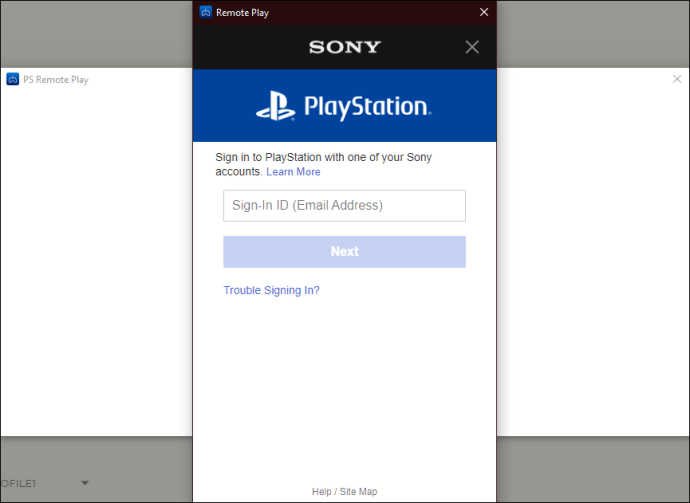
- PS4가 켜져 있는 경우 인터넷을 통해 PC와 동기화될 때까지 기다려야 합니다.
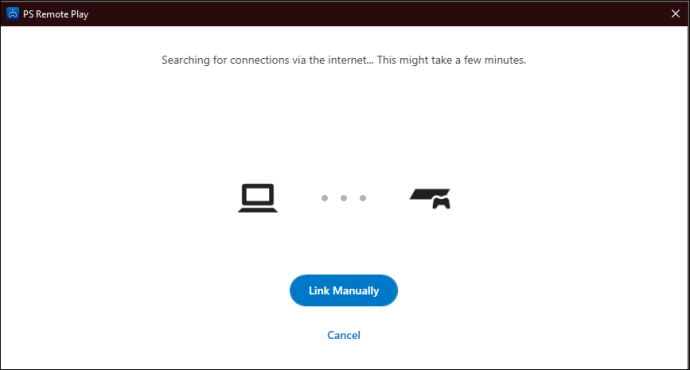
- 두 장치가 동기화되면 Remote Play 앱에서 PS4의 홈 화면을 확인할 수 있습니다.
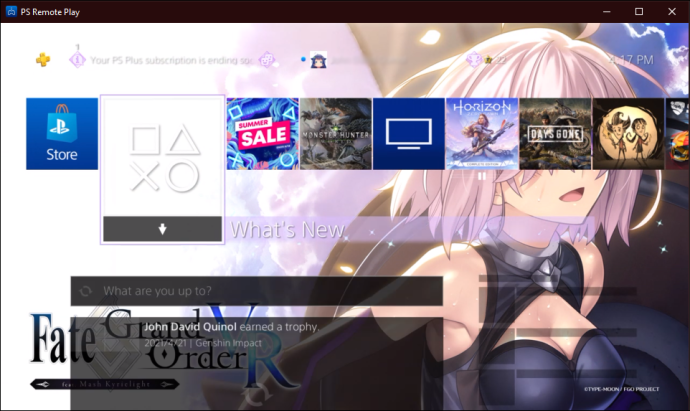
2부 – OBS 설정
- OBS를 실행합니다.
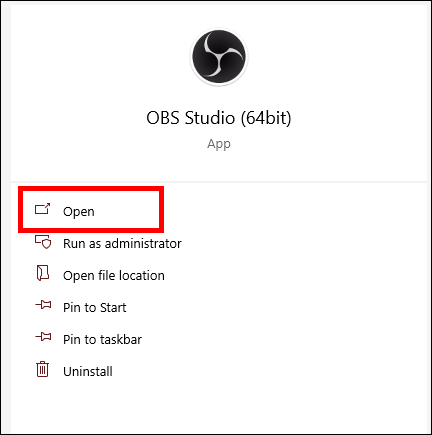
- 하단 근처에 있는 톱니바퀴를 찾아 클릭합니다.
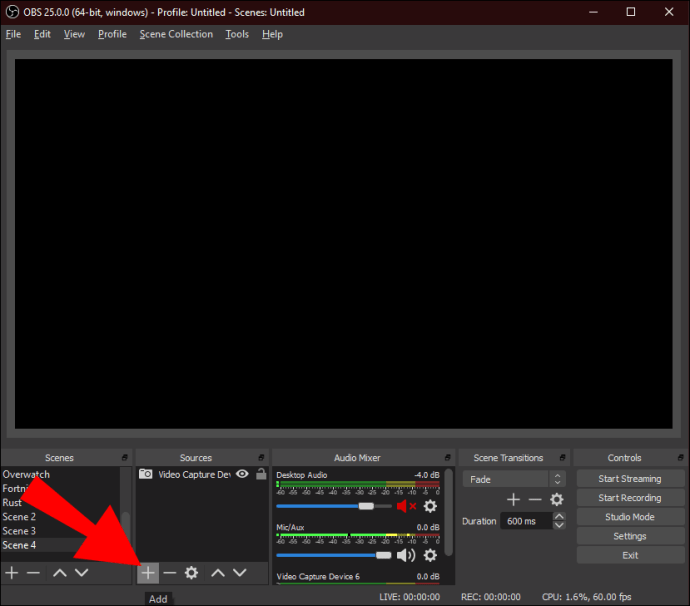
- 메뉴에서 "창 캡처"를 선택합니다.
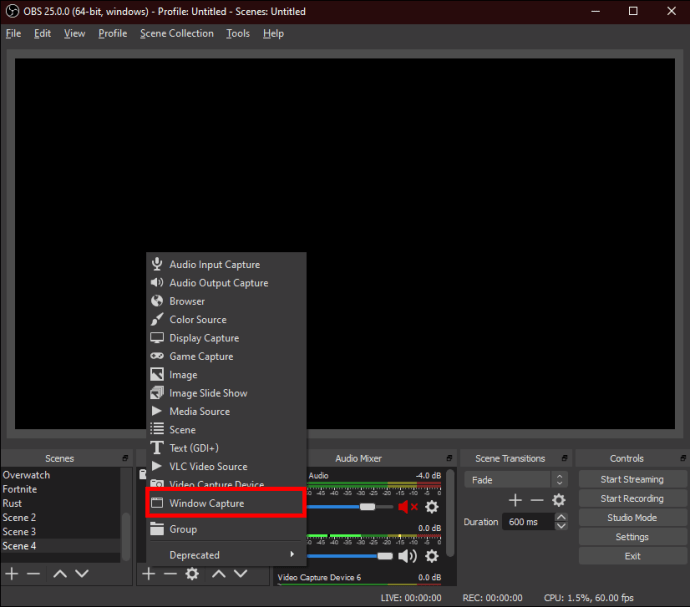
- "Remote Play"와 같이 캡처할 소스의 이름을 지정합니다.
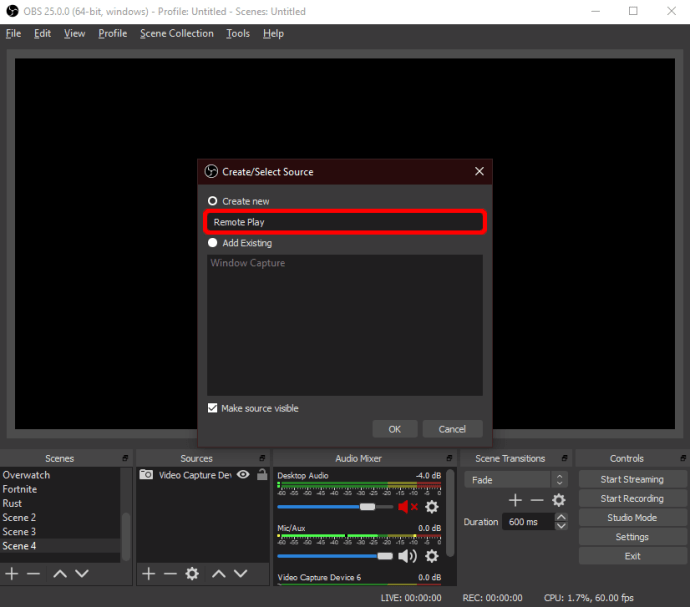
- 스트리밍할 오른쪽 창을 선택합니다.
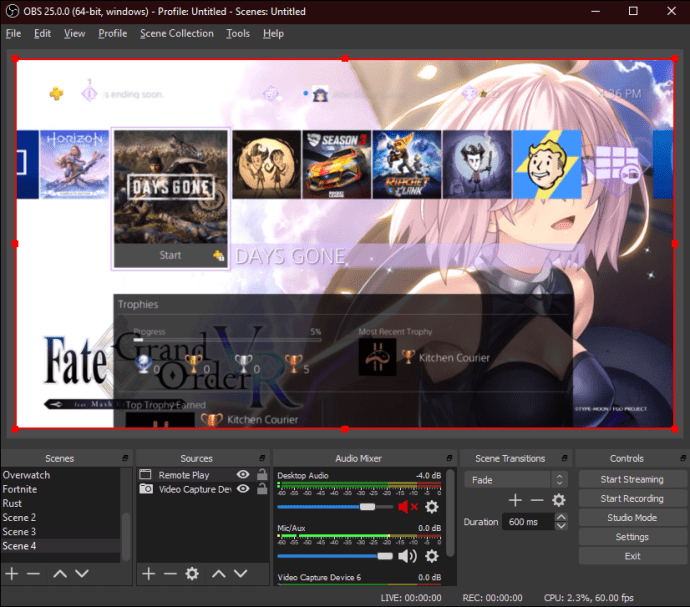
- OBS의 인코더에 PS4의 메인 메뉴가 있는지 확인하십시오.
- 이제 게임을 Twitch로 스트리밍할 수 있습니다.
캡처 카드가 실패하면 원격 재생을 사용하여 콘텐츠를 스트리밍하는 것으로 대체할 수 있습니다. 최선의 선택은 아니지만 여전히 효과적입니다. 강력한 인터넷 연결 또는 2개의 이더넷 케이블을 사용하면 게임을 플레이하고 스트리밍하는 데 더 나은 경험을 할 수 있습니다.
Elgato 캡처 카드로 PS4 게임 플레이를 스트리밍하는 방법
Elgato 캡처 카드가 있는 경우 PC에 연결하여 고품질 스트리밍을 할 수 있습니다. Elgato의 캡처 카드는 업계 표준이며 많은 성공적인 스트리머가 이를 사용하여 게임을 스트리밍하거나 비디오용 게임 플레이를 캡처합니다.
PS4에는 HDMI "출력" 포트가 있어 캡처 카드가 있는 사람이라면 누구나 게임 플레이를 스트리밍할 수 있습니다.
Elgato 캡처 카드로 스트리밍하려면 다음이 필요합니다.
- 엘가토 캡쳐카드
- PC
- HDMI 케이블
- PS4
- OBS 또는 이와 유사한 소프트웨어
모든 것이 준비되면 다음 단계에 따라 PS4 게임 플레이 스트리밍을 시작하십시오.
1단계 – PS4 설정
- PS4를 켭니다.
- 설정으로 이동한 다음 시스템으로 이동합니다.
- "HDCP 활성화"를 끕니다.
2단계 – Elgato 캡처 카드 연결
- 캡처 카드를 연결하기 전에 Elgato Game Capture HD를 다운로드하여 설치해야 합니다.
- HDMI 케이블을 사용하여 PS4를 캡처 카드의 HDMI "입력" 포트에 연결합니다.
- 다른 HDMI 케이블을 사용하여 HDMI "Out" 포트를 통해 Elgato 캡처 카드를 TV 또는 모니터에 연결합니다.
- USB 케이블을 사용하여 Elgato 캡처 카드를 PC에 연결합니다.
3단계 – 게임 플레이를 모든 플랫폼으로 스트리밍
- PC에서 OBS를 실행합니다.
- 소스를 PS4 게임 플레이로 설정합니다.
- OBS의 인코더에 표시되면 Twitch 또는 원하는 플랫폼으로 게임 스트리밍을 시작할 수 있습니다.
이 단계는 다른 캡처 카드에서도 작동해야 하지만 다른 캡처 카드에서는 함께 제공되는 소프트웨어를 다운로드하여 설치할 필요가 없습니다. 카드에 따라 다릅니다.
캡처 카드가 PS4, 화면 및 PC를 연결하기만 하면 PS4 게임 플레이를 스트리밍할 수 있습니다. HDCP는 Netflix 및 Hulu의 영화 및 프로그램과 같은 보호된 콘텐츠를 녹화하지 못하게 할 수 있습니다. 결과적으로 HDCP가 이 방법으로 활성화되어 있기 때문에 일부 섹션을 스트리밍하지 못할 수 있습니다.
또한 Elgato 캡처 카드는 PC가 최소 사양을 초과할 때 가장 잘 작동하므로 강력한 게임용 PC가 스트리밍을 위한 첫 번째 선택이 되어야 합니다. 게임용 노트북은 설정을 가져오고 싶다면 또 다른 옵션입니다.
게임용 PC 또는 게임용 노트북에는 가능한 최고의 하드웨어가 있어야 합니다. 약하고 느린 하드웨어는 성능에 영향을 미치고 끊김 및 지연을 유발할 수 있습니다.
Discord를 사용하여 PS4 게임 플레이를 PC로 스트리밍하는 방법
특히 비디오 게임을 위해 Discord를 자주 사용하는 경우 음성 채팅 채널에서 게임을 스트리밍하는 사용자를 만났을 것입니다. 이것은 Discord가 몇 년 전에 도입한 기능으로 보다 캐주얼하고 친밀한 환경을 만드는 경향이 있습니다.
필요한 장비만 있으면 무엇이든 Discord로 쉽게 스트리밍할 수 있습니다. Discord로 스트리밍할 수 있는 몇 가지 방법이 있습니다. 그 중 하나를 살펴보겠습니다.
필요한 사항은 다음과 같습니다.
- PS4
- PC
- 디스코드 계정
- 트위치 계정
방법 1
첫 번째 방법은 가장 복잡한 방법이지만 원하는 경우 즉시 Twitch로 스트리밍하는 데 사용할 수도 있습니다. Discord가 PS4 자체에 있는 동안 해당 버전을 사용하여 직접 스트리밍할 수 없습니다. 이 해결 방법은 음성 채팅에 참여하는 사용자가 게임을 플레이하는 동안 사용자와 대화할 수도 있기 때문에 스트리밍에 매우 적합합니다.
이 방법을 시작하는 방법을 확인하십시오.
PS4 설정
- PS4 설정으로 이동하여 "공유 및 방송"을 선택합니다.
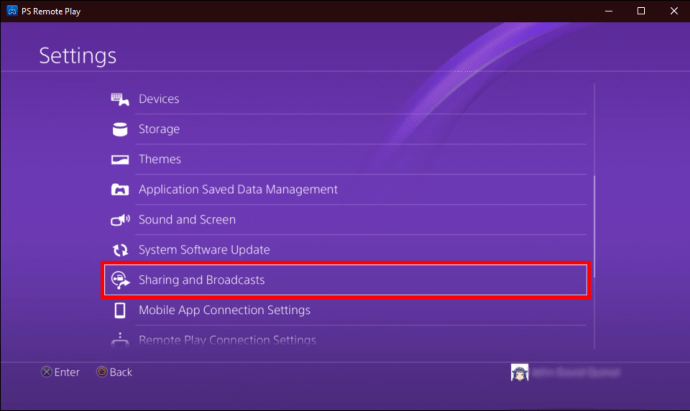
- "다른 서비스와 연결"을 선택하십시오.
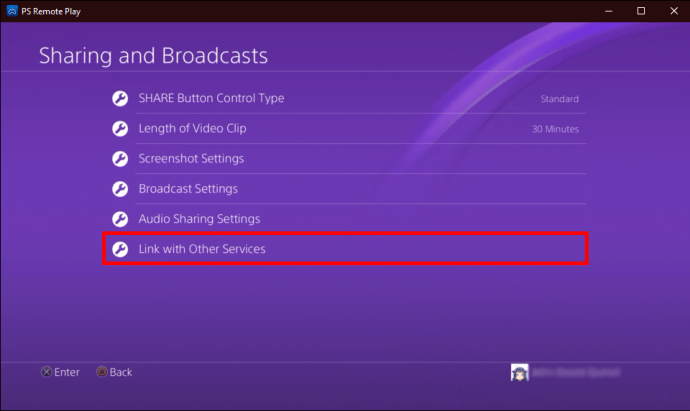
- Twitch 계정을 PS4와 페어링합니다.
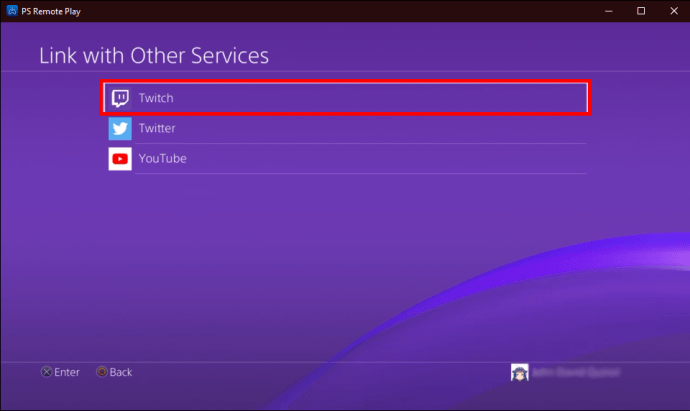
- 하고 싶은 게임을 시작합니다.
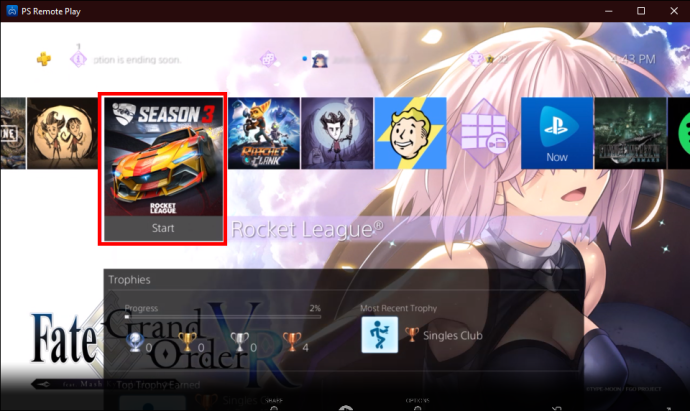
- 왼쪽에 있는 PS4 컨트롤러의 "공유" 버튼을 누릅니다.
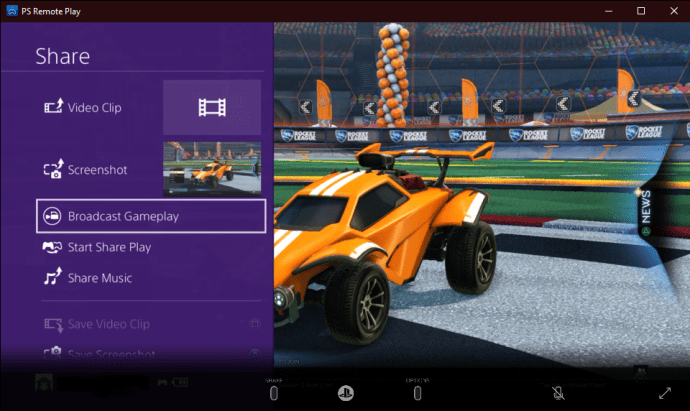
- 메뉴가 나타나면 아래로 스크롤하여 "게임 플레이 방송"을 선택합니다.
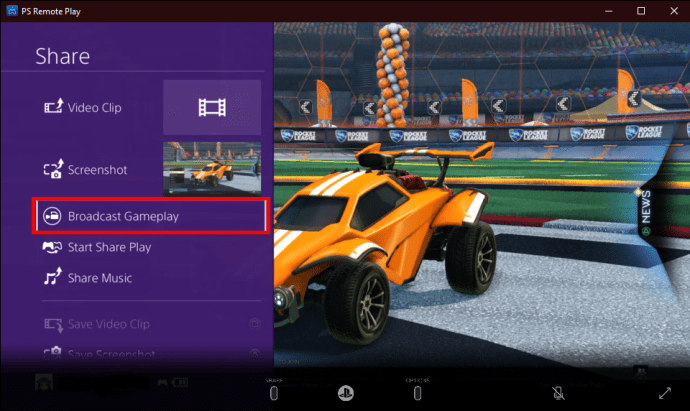
- 스트리밍 플랫폼으로 Twitch를 선택합니다.
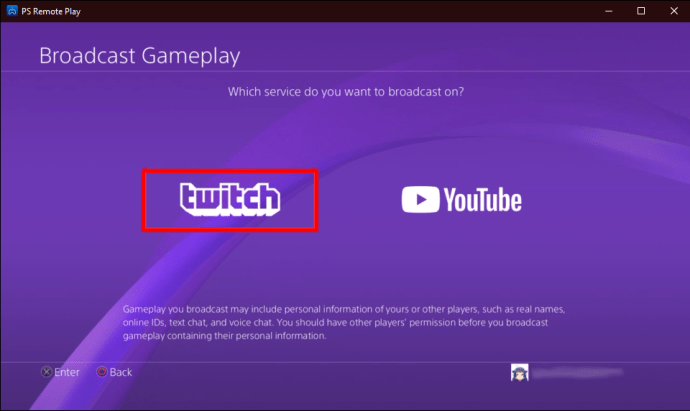
- 이 단계에서 방송을 시작하기 전에 몇 가지 설정을 할 수 있습니다.
- 스트림을 시작하려면 "방송 시작"을 선택하십시오.
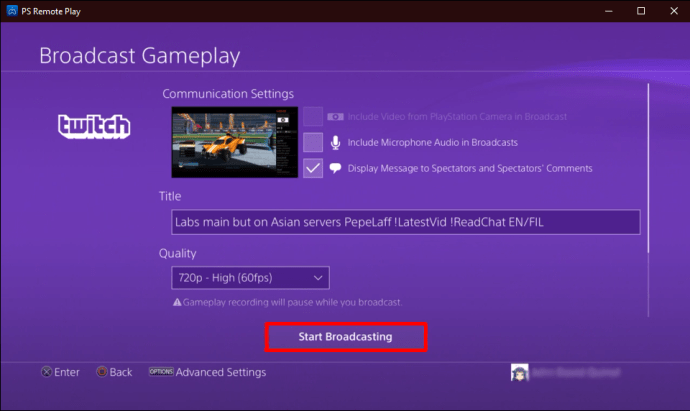
Discord로 스트리밍
- PC로 이동하여 Twitch에 로그인합니다.
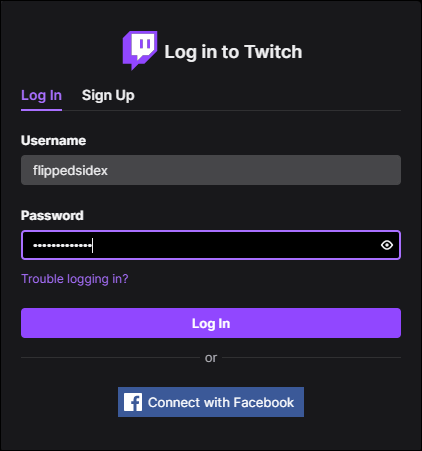
- Twitch 메뉴에서 "채널"을 선택합니다.
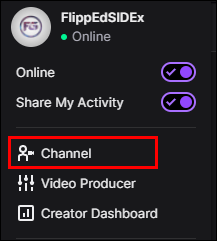
- PS4의 라이브 스트림으로 이동합니다.
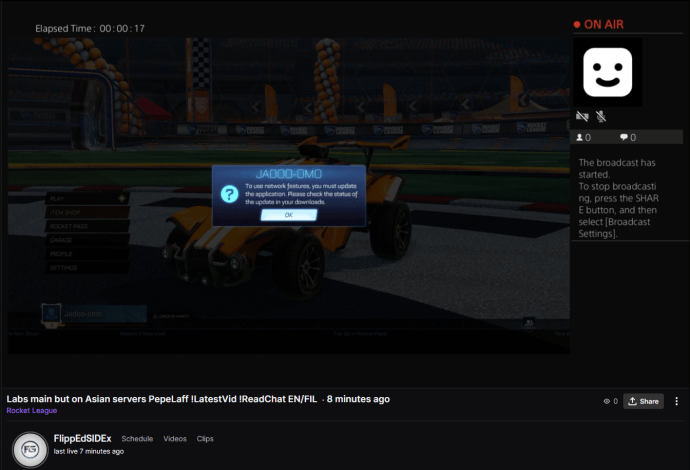
- 디스코드로 이동합니다.
- Discord에서 스트리밍하려는 서버로 이동합니다.
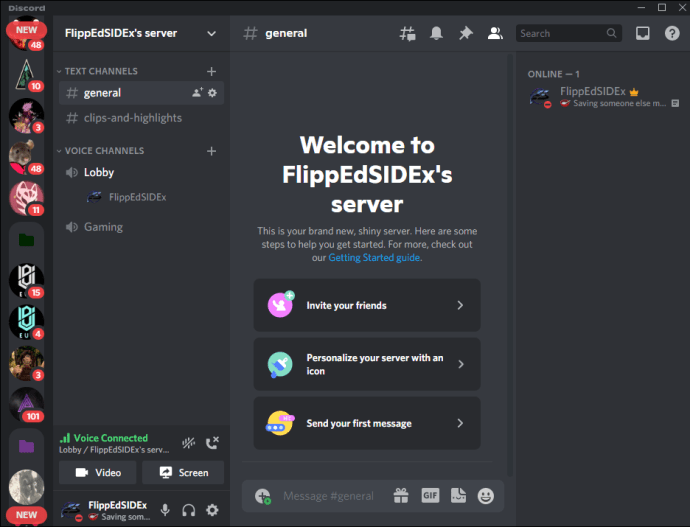
- 방송 음성 채널을 선택하세요.
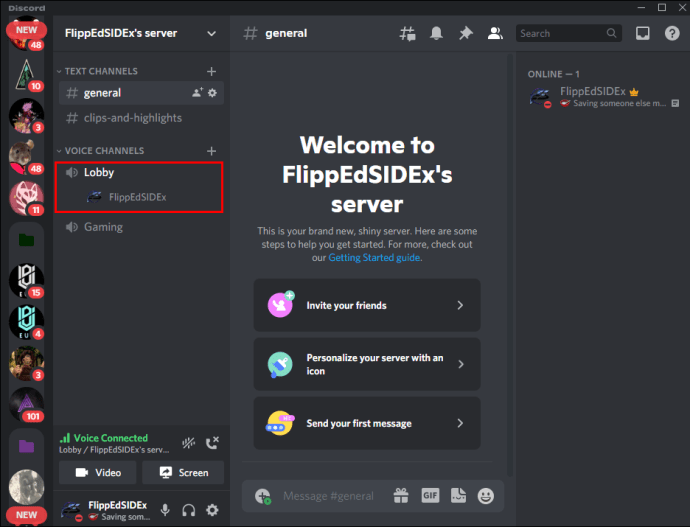
- 음성 채널에 연결되면 "화면"을 선택합니다.
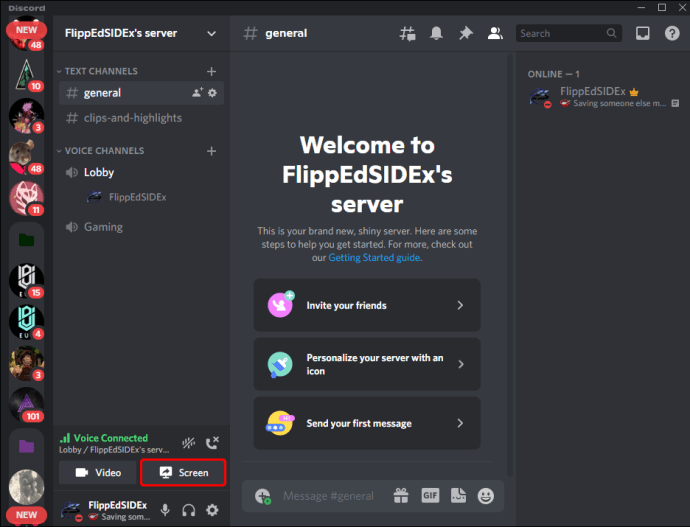
- 팝업 창에서 스트리밍할 Twitch 스트림을 선택하세요.
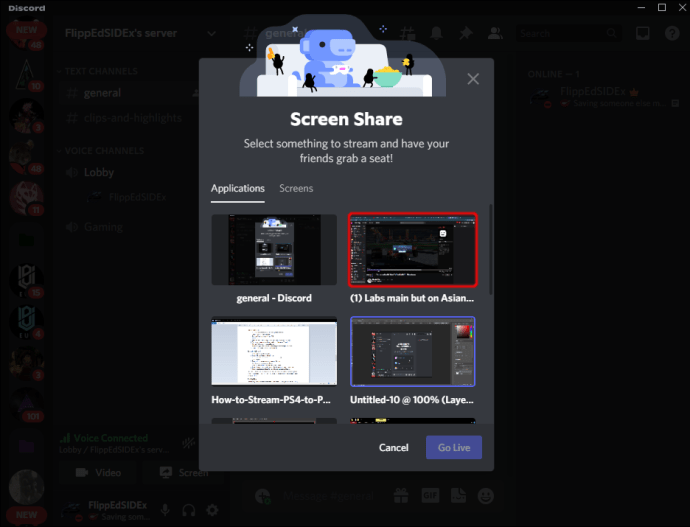
- 설정을 확인하고 "라이브 시작"을 선택하여 Discord로 스트리밍을 시작하세요.
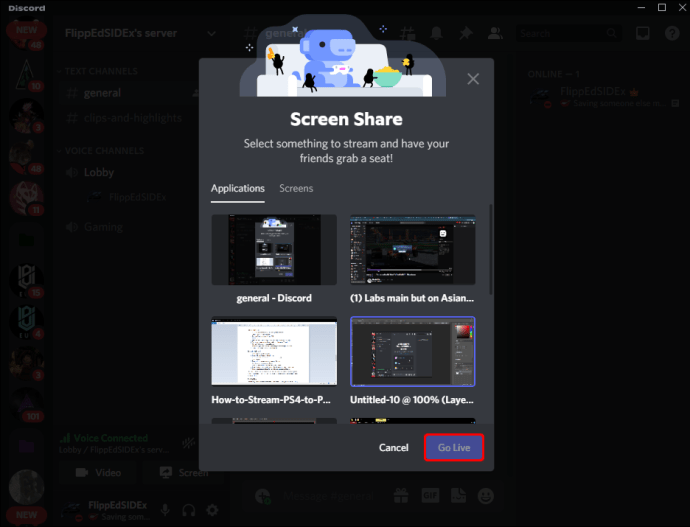
이 방법은 Twitch 스트리밍을 라이브로 하려는 경우에도 효과적입니다. 그러나 녹화된 게임 플레이를 통해서만 Discord로 스트리밍하려는 경우 캡처 카드 없이 스트리밍하는 다른 방법도 있습니다.
방법 2
다음 방법은 PS4 리모트 플레이를 이용하는 것입니다. 따라서 많은 단계가 Discord 스트리밍에도 적용됩니다. 이 방법의 주요 장점은 Discord로 스트리밍하기 위해 Twitch 계정이 필요하지 않다는 것입니다.
이 방법을 사용하려면 PS4 Remote Play도 필요합니다. PS4 Remont Play가 아직 없는 경우 PS4를 설정하기 전에 다운로드하여 설치하는 것이 좋습니다. 그렇게 하면 프로세스가 더 간소화되고 시간이 절약됩니다.
진행 방법은 다음과 같습니다.
PS4와 PC 연결 및 동기화
- Windows PC에 PS4 Remote Play를 다운로드하여 설치합니다.
- USB 케이블을 사용하여 DUALSHOCK 4 컨트롤러를 PC에 연결합니다.
- 데이터 수집 등에 관한 Sony의 정책에 동의합니다.
- Remote Play 앱에서 자격 증명을 사용하여 PSN 계정에 로그인합니다.
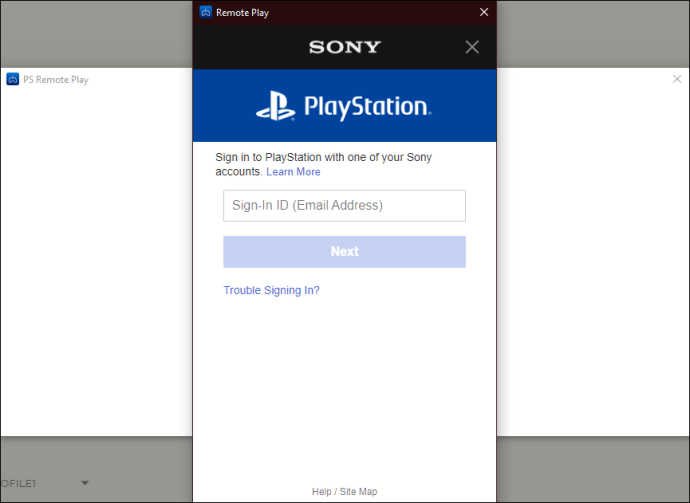
- PS4가 아직 켜지지 않았다면 켜고 Remote Play와 동기화될 때까지 기다리십시오.
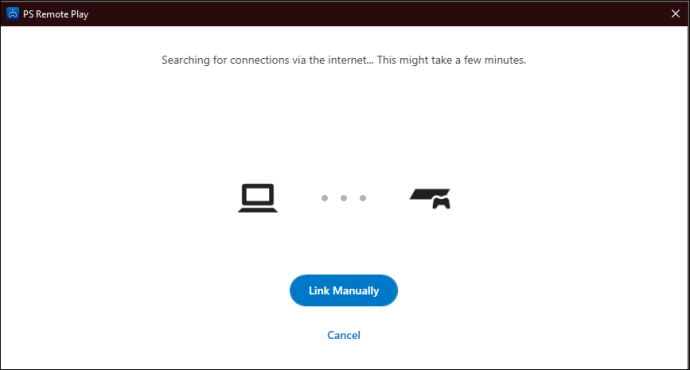
- PS4와 PC가 동기화되면 리모트 플레이가 PS4의 홈 화면을 표시합니다.
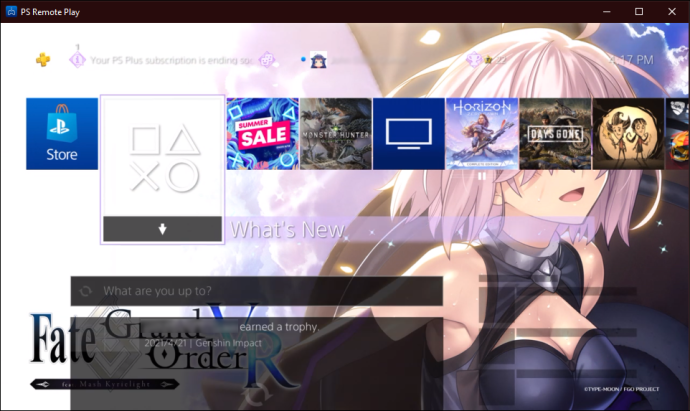
게임을 Discord로 스트리밍하기
- 다음으로 PC에서 Discord를 실행합니다.
- 스트림에 사용할 서버로 이동합니다.
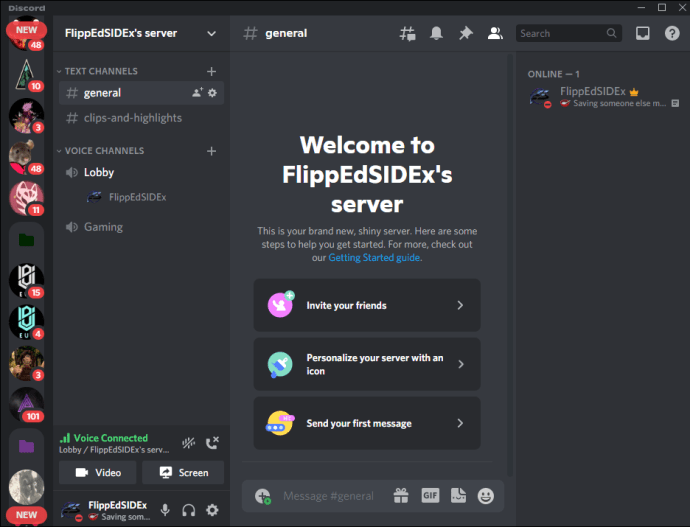
- 음성 채팅 채널에 가입하세요.
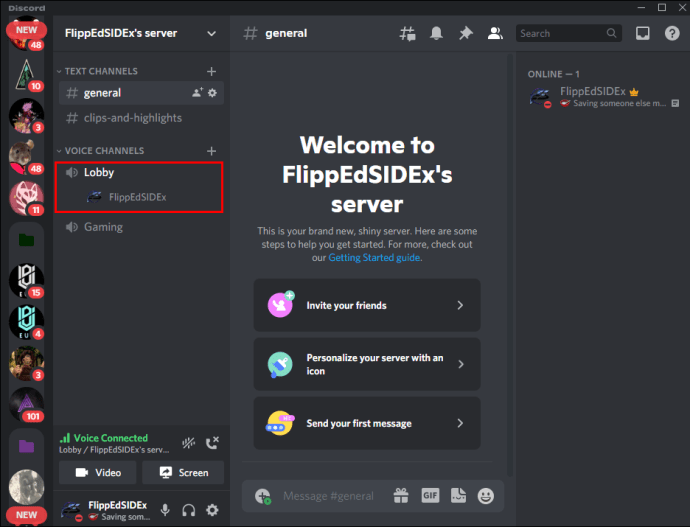
- "공유"를 선택하여 화면을 공유합니다.
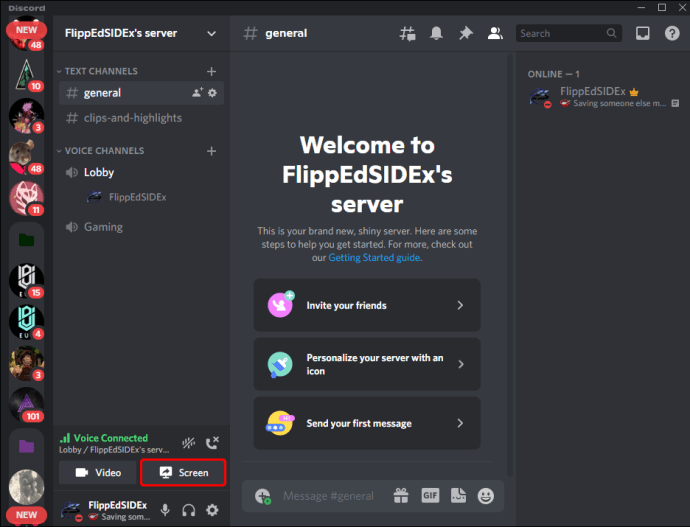
- 리모트 플레이를 공유 창으로 선택합니다.
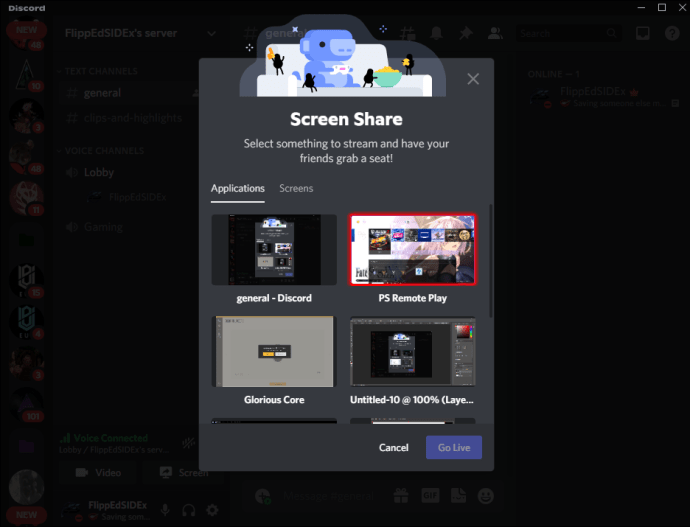
- 라이브를 시작하기 전에 PS4 Remote Play와 같은 정확한 해상도로 스트리밍하고 있는지 확인하세요.
- 이제 음성 채널에 가입한 모든 사용자가 게임 플레이를 시청할 수 있습니다.
이 방법은 하나의 플랫폼에서만 스트리밍하기 때문에 인터넷에서도 더 쉽습니다. 강력한 연결이 없지만 여전히 스트리밍하고 싶다면 이것은 훌륭한 중간 지점입니다.
캡처 카드가 있고 이를 사용하여 친구에게 스트리밍하려면 어떻게 해야 합니까? 캡처 카드를 사용하여 친구에게 스트리밍하면 인터넷 부하를 훨씬 줄일 수 있습니다. 이것이 당신에게 해당된다면, 방법 번호 3을 입력하십시오.
방법 3
OBS와 캡처 카드의 도움으로 Twitch 대신 Discord로 게임을 스트리밍할 수 있습니다. 비디오 품질이 훨씬 높으며 친구들이 좋아할 것입니다. 더 중요한 것은 온라인 멀티플레이어로 게임을 하는 경우 인터넷이 스트리밍과 게임에만 사용되기 때문에 지연되지 않는다는 것입니다.
이 방법으로 스트림을 설정하는 방법은 다음과 같습니다.
PS4 설정
- PS4를 켭니다.
- 설정 메뉴로 이동합니다.
- 설정에서 "시스템"을 선택하십시오.
- "HDCP 활성화"를 끕니다.
Elgato 캡처 카드 연결
- Elgato 캡처 카드를 사용하는 경우 Elgato Game Capture HD를 다운로드하여 설치하십시오.
- HDMI 케이블을 사용하여 HDMI "In" 포트를 통해 PS4를 Elgato의 캡처 카드에 연결합니다.
- 다른 HDMI 케이블을 사용하여 모니터나 TV를 캡처 카드에 연결합니다. 이 케이블은 HDMI "Out" 포트로 연결됩니다.
- USB 케이블을 사용하여 캡처 카드를 PC에 연결합니다.
게임 플레이를 Discord로 스트리밍하기
- PC에서 OBS를 실행합니다.
- 소스를 PS4 게임 플레이로 설정합니다.
- OBS의 인코더에 나타나는지 확인하십시오.
- 디스코드를 실행합니다.
- 서버로 이동합니다.
- 음성 채널에 가입하세요.
- "공유"를 선택하여 창을 엽니다.
- 공유할 창으로 OBS를 선택하세요.
- 라이브를 시작하기 전에 설정이 올바른지 확인하세요.
- 음성 채널에 가입한 사람은 누구나 당신의 플레이를 볼 수 있습니다.
HDMI 코드를 사용하여 PS4를 PC로 스트리밍할 수 있습니까?
불행히도 HDMI 케이블을 사용하여 PS4에서 PC로 스트리밍할 수 있는 방법은 없습니다. 많은 최신 노트북에는 HDMI 포트가 있지만 이 포트는 HDMI "출력" 포트입니다. HDMI 입력을 전혀 받아들이지 않습니다.
이것이 의미하는 바는 HDMI 코드로 PS4를 노트북에 연결하더라도 게임을 전혀 스트리밍할 수 없다는 것입니다. 게임을 PC로 스트리밍하려면 PS4 Remote Play 또는 캡처 카드를 사용하는 것이 좋습니다.
누가 내가 플레이하는 것을 보고 싶어 합니까?
PS4는 Twitch, YouTube 또는 심지어 Discord에서 게임을 스트리밍하는 것을 비교적 간단하게 만듭니다. PS4 Remote Play 덕분에 캡처 카드도 필요하지 않습니다. 요즘에는 적절한 설정으로 라이브 게임 플레이를 전 세계 누구와도 공유할 수 있습니다.
Discord가 PS4에 어떤 기능을 제공하기를 바라나요? PS4에서 어떤 게임을 스트리밍했습니까? 아래 의견 섹션에서 이에 대해 알려주십시오.